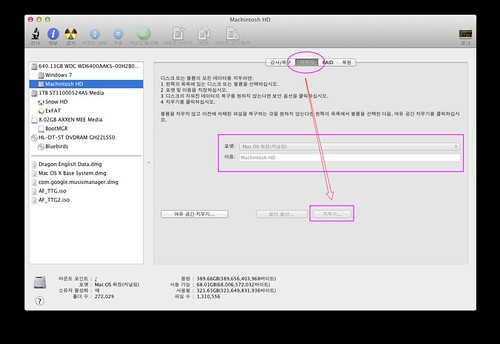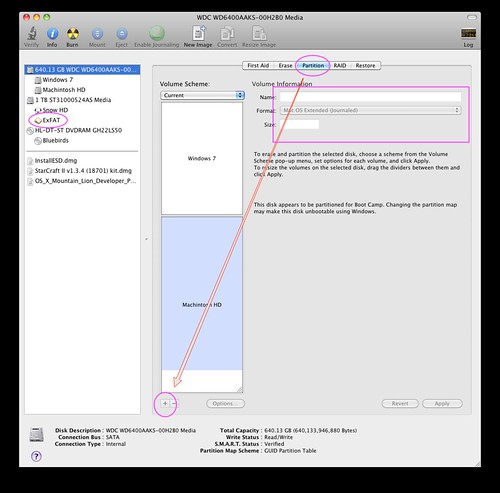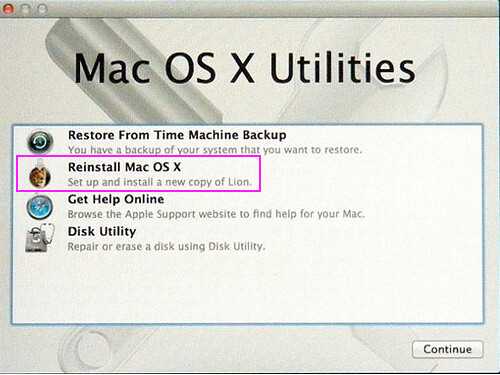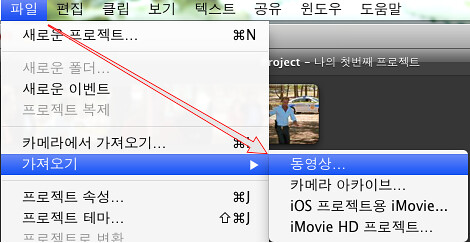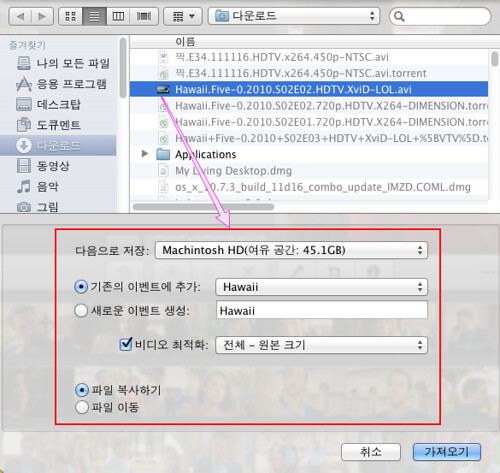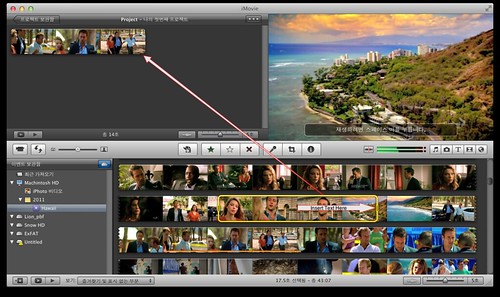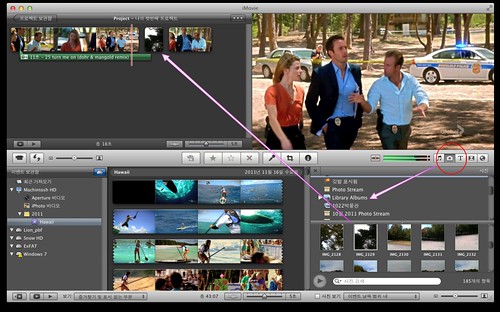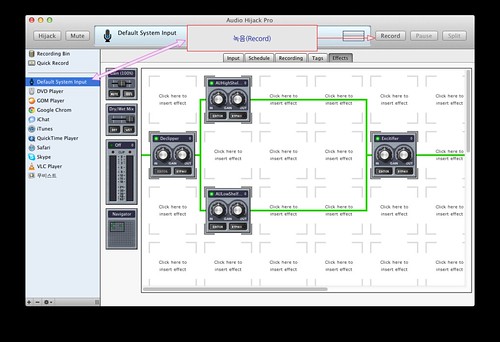AMD CPU는절대 안정화 안된다.
이유는 잘 알겠지만 Apple사는Intel사의 CPU를 사용하고 있고 지금 이 시간까지 AMD CPU를 사용한 사례가 없으며
Apple사가 AMD CPU 사용을 고려하여 AMD사와 협력중이거나 협의하고 있다는 기사나 소식은 없다.
덕분에 AMD CPU에 macOS를 사용하기 위해서는 macOS 운영체제의 안정화의 기본이되는 mach_kernel 을 AMD CPU에 적합하게 화이트 해커들이 재수정 내지는 재컴파일하여 사용하게 된다.
결과적으로 안정성은 안드로메다로,,,,,
천신만고 끝에 AMD CPU에 macOS 설치를 성공하였다 하더래도 마치 윈도우즈의 불루 스크린같은 커널패닉을 끊임없이 경험하게 되고 결국 FreeBSD UNIX를 기본으로 하는 macOS가 불안정하다는 오해를 가지게 된다.
참고 :
당연한 애기지만 macOS 사용을 위해 시스템을 새로이 구매할 때는 가능한 Intel CPU에 기가바이트 메인보드를 권고하고 이미 구매한 시스템에 macOS를 설치하고 싶다면 아래 글을 참고하기 바란다.
우선 아래 가이드는 이미 커스텀맥 설치을 경험한 사용자를 대상으로 한다.
초보자들이 설치하기에는 너무나 많은 의문사항, 시간과 열정이 요구되어 진다.
- 심지어 글, 그림 그리고 동영상으로도 힘들 것이다.
한정된 시간내에 카멜레온과 클로버 부트로더에 시에라를 설치하기 위한 많은 열정과 실질적인 Binary코드들을 직접 만들어 제공한 Bronya에 감사하고
이를 활용하여 다양한 이슈들에 대한 해결방안들을 논의해준 많은 개발자들, 숙련자들 그리고 전문가들의 노고에 감사한다.
이 가이드는 우선 AMD Ryzen 에 macOS Sierra 12.4-12.5+를 설치 혹은 사용하기 위한 가이드이다.
첨부된 화일들을 다운로드 받거나 혹은 컴파일하여 사용하기 바란다.
당연하지만 VirtualBOX 혹은 VMWare 등의 가상머신에서 돌아가는 macOS나 기존 커스텀맥 혹은 macOS 운영체제에서 사용해야 한다.
또한 각 단계별로 고려해야 할 영상 파일들도 있으니 함께 참고하기 바란다.
USB설치 파일을 만들기 위한 손쉬운 방법(?)으로 연계되는 3단계 과정이지만, 비교적 반복적이고 간단(?)하다.
소프트웨어 업데이트시에 종종 제거되거나 업데이트 되는 파일들이 있으므로 예외적인 경우도 있다.
*****업데이트 8/1/2017 Sierra 12.6 버전은 설치용 USB 생성에 실패할 것이다. 다만, Sierra 12.3-12.5 버전을 가지고 있다면 가능하다.
만약, 12.6 버전만 가지고 있다면 USB 데이타 케이블이나 컨버터를 이용한 SSD 혹은 HDD 에 설치용을 만들어야 한다
이를 다시 내장용으로 변경한 후 직접 로딩하여 두번째 과정을 수행하고 디스크에 포함된 패키지를 수정하여야 한다.
영상을 참고하기 바란다.
업데이트: Nvidia Web 드라이버는 잠재적으로 잘 동작하지 않는다. 윈도우즈 시스템 혹은 인텔 커스텀맥 시스템에 비해 거의 50% 혹은 이하의 성능을 많은 사용자들과 경험자들이 보고하고 있다.
AMD HD 7xxx (몇몇 R7, R9 series), HD 8xxx (R9 series) 와 RX cards 는 잘 실행된다. 그러나 인텔 커스텀맥에 비교하여 잠재적으로 떨어지는 성능을 보여준다.
구형 Nvidia 카드는 추가적인 드라이버 없이 macOS의 "native drivers"로 잘 실행된다.
성능 혹은 하드웨어 호환성 관련 질문 글은 HWiNFO 정보를 이용하여 질답 게시판을 이용할 수 있지만 충분한 답변을 기대하기 어려울 것이다.
필요한 사항:
* 기본적으로 기존 맥이나 VirtualBox 혹은 Vmware에서 구동되는 macOS 또는 커스텀맥
1). macOS Sierra, Apple 사의 계정 그리고 어플리케이션 폴더에 있는 최신 Sierra 버전 혹은 공지사항글의 첨부파일에 있는 시에라 해당버전. Launcher (Rocket Ship)를 클릭하여 확인한다.
2). Kext Wizzard! 매우 중요하다.
3). Clover r4077 부트로더. ( 업데이트, 4077버전 대신 Clover 버전 4114 도 사용가능).
4). Pandoras Box, 자료실 참고.
5). Clover Configurator.
6). Ryzen Clover Essentials package (첨부된 파일).
7). 8gb 혹은 이상의 GUID 로 포맷된 USB 메모리. Disk Utility 를 이용하여 지우기 혹은 "Mac Extended Journaled"로 포맷한다.
8). 7)번과 같이 포맷된 HDD 혹은 SSD.
9). wifi 나 내장 네트웍 칩셋 등, 자신의 시스템 칩셋에 적합한 드라이버나 특정 드라이버. 그래픽 드라이버 등등,,,
10). 그리고 참을성과 인내심, ㅎ ㅎ (약간 악마스러운 흐뭇한 미소,,,,,T T)
BIOS 세팅.
Serial Port=disabled, 만약 존재한다면 Super IO Configuration= disabled.
XMP detection enabled (Ram frequency settings)
XHCI Handoff= enabled
EHCI Handoff= enabled
HPET= enabled
Power on by keyboard= enabled any key (잠자기와 deep sleep 옵션 관련).
아래 가이드는 동영상에 있으니 동영상을 보면서 천천히 실행해 본다.
이때, 통합(merge)하는 방법과 교체(Replace)하는 방법을 혼동하지 말아야 한다.
Pandora 를 실행하고 "Create Bootloader"를 선택 다시 macOS Sierra 선택하고 설치 위치(USB)를 선택한다.
다음 Custom Kernel 탭을 선택하면 윈도우즈 선택사항이 나타나고 상단의 Custom Kernel 탭에서 스크롤하여 risen essentials package 에서 16.5 kernel을 선택한다.
윈도우즈가 나타나고 다음 탭에서 판도라에서 설치용 Sietta를 탑재할 연결된 USB 를 체크한다.
"Start" 버튼을 클릭하여 시작하고 대략 15-30 분 정도 혹은 그 이상을 기다린다.
쓰기가 완료되면 Clover 혹은 chameleon 부트로더를 설치할지 묻는다.
클로버(clover)를 선택한다. Clover 윈도우를 열어 왼쪽 이 코너에 UEFI 와 ESP 박스가 체크되어 있음을 확인한다.
다른 세팅을 건들지 말고 왼쪽 아래 에서 install을 누른다.
이제 pandora installer 아이콘이 보일 것이고 바탕화면에 EFI (clover) 를 연다. 그리고 패키지로 부터 Ryzen essentials EFI 를 연다. Boot64EFI 폴더를 EFI (USB) 에 드래그 앤 드랍으로 교체(Replace)한다.
다음 Clover 폴더를 동일한 EFI 탭에 드래그하고 교체(replace) 옵션을 선택한다. 반드시 통합하지 말아야 한다. 이제 USB installer를 위한 모든 클로버 파일을 교체하였다.
이제 Pandora Installer 를 열고 Kernel_16.5 폴더를 연다. 두 윈도우즈에서 usr 폴더를 열고 Kernel16.5 파일을 Installer usr 폴더에 드래그하고 통합(Merge)옵션을 선택한다. 이렇게 standalone, local 그리고 bin 폴더를 한방에 수행했다.
다음, installer 의 "System" 폴더를 열고 하위 "Library/Extrensions" 폴더를 연다. Kernel 16.5 폴더의 Extensions 파일들을 Installer Extensions 폴더 탭에 드래그한다. 교체(replace)옵션을 선택한다. 완료되면 Extensions 폴더탭을 닫는다.
Installer frameworks 폴더를 열고 kernel 16.5 파일로 가서 Frameworks 파일들을 Frameworks 폴더탭에 드래그한다. 통합(Merge) 옵션을 선택한다. 끝나면 폴더탭을 닫는다.
Installer에서 스크롤하여 Kernel 폴더를 연다. 2개의 kernels 있고, 둘다 휴지통으로 넣어 제거하고 Kernel 16.5 kernel 을 installer Kernel 폴더탭에 드래그하고 교체(replace)옵션을 선택한다.
다음, PreLinked Kernel 폴더로 스크롤하여 위의 방법과 동일하게 교체(replace)한다.
***** 이제 Kext Wizzard 를 실행하고 정확한 타겟 디스크(target disk) "Pandora Installer"를 선택하였는지 확인한다.
이제 AMD 시스템을 위한 부팅가능한 USB installer를 보유하게 되었다. 그렇지만 Sierra 가 설치된 이후 이 모든 수정사항을 새로이 설치된 디스크에서 다시 수정해야 한다. 위 과정을 반복하고 또한 "Library" 파일을 설치한다. 이건 System-Library폴더가 아니다.
설치된 메인 디스크의 Library 폴더이다. App support 를 위해 "합병(Merge)" 을 선택하고 그리고 Pref panes을 교체한다.
새로이 설치된 하드디스크에도 동일한 작업을 반복해야 한다.
그리고 클로버 부트로더 4077버전 패키지를 실행하여 새로이 설치된 디스크를 선택하여 설치한다.
그리고 USB installer에서 사용된 EFI폴더로 대체(replace)하여 주어야 한다.
config.plist를 clover configutaypt 등으로 열어서 GPU 칩셋에 맞게 Clover 폴더탭에 드래그하여 교체(replace)한다.
재부팅 하기전에 config.plist에서 HW의 CPU frequency를 수정하여 주어야 한다.
클로버 boot메뉴에서 수정할 수 있다.
Boot Args 에서 현재 설정된 npci=0x3000 busratio=36 의 값을 수정한다.
처음 부팅할 때 클로버 화면에서 스페이스바를 눌러서 다음과 같이 선택한다.
- Verbose, Single User, KeepSymbols
커널패닉 발생시 재부팅하지 않게 Debug Kexts options 등
아래 부분으로 스크롤 하여 엔터키를 입력하면 부팅이 가능하다.
싱글 유저 모드로 부팅이 되면 "mount -uw" 를 입력한다.
"fsck -fy"를 입력하고 엔터를 치고 기다린다.
다음 "exit"를 입력한다.
Sierra 로 부팅되거나 부팅이 거의 근접한 과정에서 멈출 것이다.
필요하다면 그냥 엔터를 눌러 재부팅한다.
부팅된 다음 Kext wizard를 실행하고 재부팅 시도한다.
시스템을 구성하고 부팅이 된다면 Clover Configurator를 실행하여 UUID 와 MLB 값을 세팅한다.
이미 제공되어 있는 값이 있지만 사용하지 말고 자신의 시스템 값을 세팅하여 주는 것이 적절하다.
업데이트: 새로운 Sierra 12.6 kernel 패키지. 파일명 kernel_ryzen_10.zip 10.76MB 을 참고하기 바란다.